Jak naprawić, gdy dysk SSD się nie wyświetla
Dyski SSD powoli zastępują stare i tradycyjne dyski twarde(HDDs) , a większość nowych komputerów korzysta teraz z tego nowego typu dysków. Jednak nie są one pozbawione problemów. Jednym z problemów, które możesz napotkać podczas korzystania z tych dysków, jest to, że dysk SSD nie wyświetla się(your SSD not showing up) na komputerze.
Jeśli tak się stanie, przekonasz się, że nie można uzyskać dostępu do nowo zakupionego dysku SSD(SSD) , ponieważ po prostu nigdzie się nie pojawia. Nie pojawia się w Eksploratorze plików(File Explorer) , w wierszu polecenia(Command Prompt) , a nawet w Zarządzaniu dyskami(Disk Management) .

W rzeczywistości jest kilka rzeczy, które możesz zrobić, aby naprawić nowy dysk SSD(SSD) , który nie wyświetla się na twoim komputerze.
Odłącz inne dyski od komputera(Unplug Other Drives From Your Computer)
Gdy dysk SSD(SSD) nie wyświetla się w BIOS -ie i głównym interfejsie systemu operacyjnego, pierwszą rzeczą, którą będziesz chciał zrobić, to odłączyć wszystkie inne dyski od komputera. To, co zamierza zrobić, to zapobiec pomyleniu komputera co do tego, jaki dysk zamontować w Eksploratorze plików(File Explorer) .

Jeśli występuje problem z innymi dyskami podłączonymi do komputera, powinien to również rozwiązać. Musisz to zrobić tylko wtedy, gdy masz problem z dyskiem SSD na swoim komputerze, a po jego naprawieniu zawsze możesz ponownie podłączyć inne dyski i uzyskać do nich dostęp na swoim komputerze.(SSD)
Sprawdź, czy dysk SSD pojawia się w BIOS-ie(Verify The SSD Shows Up In BIOS)
Czasami twój system operacyjny napotyka problemy i może to być powodem, dla którego nowy dysk SSD(SSD) nie wyświetla się na twoim komputerze. Jednym ze sposobów sprawdzenia, czy twój komputer rzeczywiście rozpoznaje twój dysk, jest użycie menu BIOS .
Możesz otworzyć BIOS komputera i sprawdzić, czy pokazuje dysk SSD(SSD) .
- Wyłącz komputer.
- Włącz ponownie komputer, naciskając klawisz F8(F8) na klawiaturze. Jeśli nie masz pewności, który klucz spowoduje przejście do systemu BIOS(what key will bring you to BIOS) , skontaktuj się z producentem komputera.
- Jeśli komputer rozpozna dysk SSD(SSD) , zobaczysz dysk SSD(SSD) na ekranie.

- Zasadniczo informuje o problemie z systemem operacyjnym. Jednym ze sposobów naprawienia tego problemu jest ponowna instalacja całego systemu na komputerze(reinstall the entire system on your computer) .
Użyj dystrybucji Linuksa na żywo, aby sprawdzić, czy pojawia się dysk SSD(Use a Live Linux Distro To See If SSD Shows Up)
Dystrybucja Linuksa(Linux) na żywo to system operacyjny umieszczony na płycie CD, DVD lub dysku flash USB. Pozwala załadować cały system operacyjny na komputer za pomocą dowolnego z tych nośników, a następnie możesz korzystać ze wszystkich funkcji systemu.

Jeśli uważasz, że jest problem z twoim obecnym systemem, dobrym pomysłem jest utworzenie działającego dysku Linux i uruchomienie z niego komputera. Po uruchomieniu powinieneś być w stanie zobaczyć swój dysk SSD(SSD) w głównym interfejsie.
Jeśli go widzisz, prawdopodobnie wystąpił problem z Twoim systemem operacyjnym. Jeśli go nie widzisz, może występować problem z dyskiem SSD(SSD) , który musisz dokładniej sprawdzić.
Sformatuj dysk SSD(Format Your SSD Drive)
Jeśli dysk, który próbujesz połączyć z komputerem, jest nowy, upewnij się, że jest odpowiednio sformatowany, zanim pojawi się w narzędziach, takich jak Eksplorator plików(File Explorer) . Możesz użyć wbudowanego narzędzia Zarządzanie dyskami(Disk Management) na swoim komputerze, aby sformatować dysk(format your drive) .
- Naciśnij jednocześnie klawisze Windows + R , wpisz diskmgmt.msc i naciśnij Enter .

- Zarządzanie dyskami(Disk Management) powinno być otwarte na ekranie. Znajdź swój dysk SSD(SSD) na liście, kliknij go prawym przyciskiem myszy i wybierz Format .
- Sformatuj dysk w formacie pliku NTFS .
- Wysuń dysk z komputera.
- Podłącz dysk z powrotem do komputera.
Zaktualizuj sterowniki kontrolera pamięci masowej(Update Your Storage Controller Drivers)
(Obsolete)Winowajcą mogą być również przestarzałe sterowniki kontrolera pamięci masowej, które należy zaktualizować do najnowszych dostępnych wersji. Większość ludzi nie musi tego robić, jeśli nie ma żadnych problemów, jednak ponieważ napotykasz problemy z niewidocznym dyskiem SSD(SSD) , warto zaktualizować sterowniki,(updating the drivers) aby sprawdzić, czy to rozwiąże problem.
- Użyj wyszukiwania Cortana , aby wyszukać i otworzyć Menedżera urządzeń(Device Manager) .

- Rozwiń opcję Kontrolery pamięci masowej(Storage controllers) , wybierz kontroler, kliknij go prawym przyciskiem myszy i wybierz Aktualizuj sterownik(Update driver) .

- Jeśli nie masz jeszcze sterowników kontrolera pamięci masowej, wybierz opcję Wyszukaj automatycznie zaktualizowane oprogramowanie sterownika(Search automatically for updated driver software) .

- Uruchom ponownie(Reboot) komputer po zainstalowaniu nowych sterowników.
Użyj narzędzia do rozwiązywania problemów ze sprzętem i urządzeniami(Use Hardware & Devices Troubleshooter)
Twój komputer z systemem Windows faktycznie zawiera funkcję, która umożliwia rozwiązywanie problemów z urządzeniami sprzętowymi. Pomaga automatycznie znajdować problemy i oferuje sugestie, jak można je naprawić na komputerze.
Narzędzie do rozwiązywania problemów powinno znajdować się w Ustawieniach(Settings) i Panelu sterowania(Control Panel) . Jednak nie mogłem go tam znaleźć, więc użyłem metody wiersza polecenia(Command Prompt) , aby go otworzyć.
- Wyszukaj wiersz polecenia(Command Prompt) w wyszukiwarce Cortana i uruchom go.

- Wpisz następujące polecenie w oknie wiersza polecenia(Command Prompt) i naciśnij klawisz Enter .
msdt.exe -id DeviceDiagnostic

- Otworzy się narzędzie do rozwiązywania problemów ze sprzętem(Hardware) i urządzeniami . (Devices)Kliknij(Click) Dalej ,(Next) aby kontynuować.

- Poczekaj, aż znajdzie problemy z urządzeniami sprzętowymi na twoim komputerze.
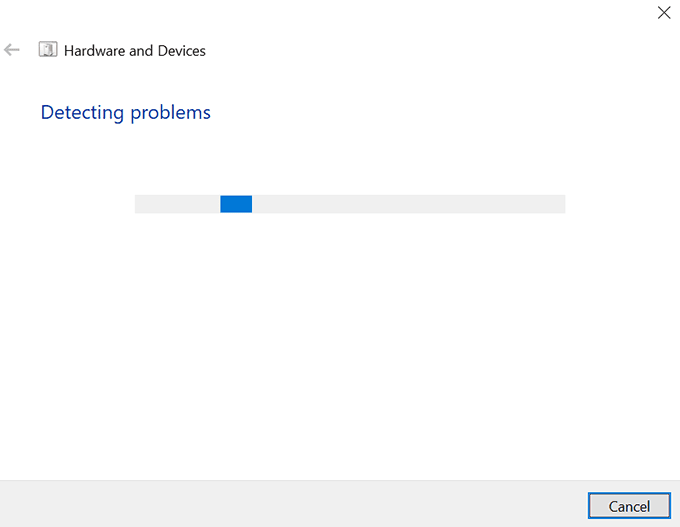
- Jeśli naprawdę występuje problem z Twoimi urządzeniami, doradzi Ci, jak go naprawić.
Napraw problemy z pamięcią na komputerze(Fix Memory Issues On Your Computer)
Problemy z pamięcią na komputerze(Memory issues on your computer) mogą prowadzić do problemów, takich jak brak wyświetlania dysku SSD na komputerze. Na szczęście system Windows(Windows) ma narzędzie, które pozwala sprawdzić te błędy i naprawić je na komputerze.
- Naciśnij jednocześnie klawisze Windows + R , wpisz mdsched.exe i naciśnij Enter .

- Otworzy się narzędzie diagnostyczne pamięci systemu Windows . (Windows Memory Diagnostic)Kliknij(Click) pierwszą opcję, która mówi Uruchom ponownie teraz i sprawdź problemy,(Restart now and check for problems) aby natychmiast ponownie uruchomić komputer i uruchomić sprawdzanie.

- Twój komputer uruchomi się ponownie, a narzędzie uruchomi sprawdzanie problemów z pamięcią.
- Twoje urządzenie automatycznie uruchomi się ponownie po zakończeniu sprawdzania.
To trochę rozczarowujące, że Twój komputer nie rozpoznaje nowo zakupionego dysku SSD(newly bought SSD drive) . Istnieją jednak sposoby rozwiązania tego problemu, jak opisano powyżej i mamy nadzieję, że pomogą Ci one wyświetlić dysk na komputerze.
Jeśli pomogło to rozwiązać problem, poinformuj nas o tym w komentarzach poniżej.
Related posts
Czy powinieneś defragmentować dysk SSD?
MBR vs GPT: który format jest lepszy dla dysku SSD?
Co to jest dysk półprzewodnikowy (SSD)? Plus, plusy i minusy
Nie można odczytać karty SD? Oto jak to naprawić
6 poprawek, gdy aplikacja Spotify nie odpowiada lub nie chce się otworzyć
Zadanie drukowania nie zostanie usunięte w systemie Windows? 8+ sposobów na naprawę
Jak naprawić kod błędu GeForce Experience 0x0003
Jak naprawić klawisze klawiatury systemu Windows, które przestają działać?
NAPRAW: Dysk niesystemowy lub błąd dysku w systemie Windows
Porty USB 3.0 nie działają? Oto jak je naprawić
Jak naprawić błąd „Serwer RPC jest niedostępny” w systemie Windows
10 pomysłów na rozwiązywanie problemów, gdy Twój Amazon Fire Stick nie działa
Przycisk wstrzymania YouTube nie znika? 6 sposobów na naprawę
Sterownik graficzny pokazujący Microsoft Basic Display Adapter? Jak to naprawić
Co zrobić, jeśli zapomniałeś hasła lub e-maila do Snapchata
Co to jest DirectX i dlaczego jest to ważne?
Napraw „Instalator przygotowuje komputer do pierwszego użycia” przy każdym ponownym uruchomieniu
Jak naprawić błąd „Nie można znaleźć adresu IP serwera” w przeglądarce Google Chrome?
Mapy Google nie działają: 7 sposobów, aby to naprawić
Dlaczego Ntoskrnl.Exe powoduje wysoki procesor i jak go naprawić?
